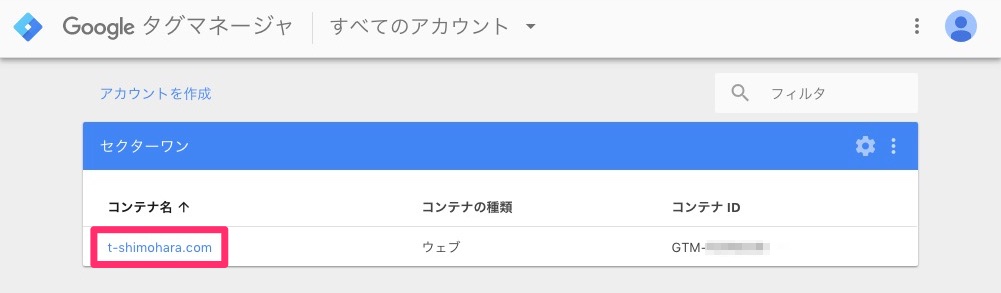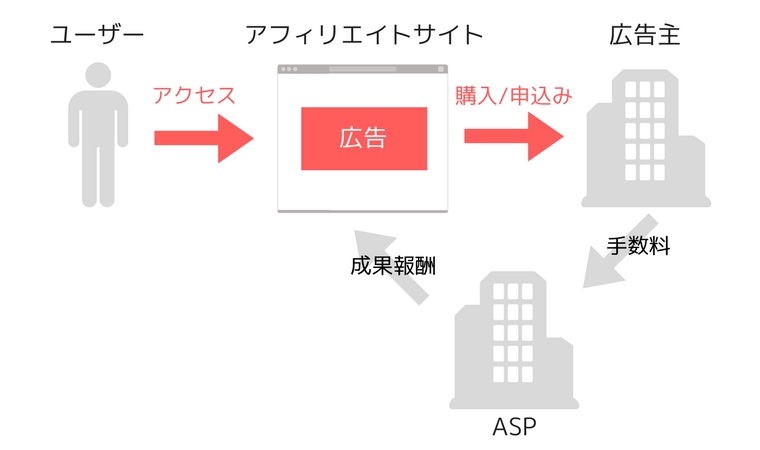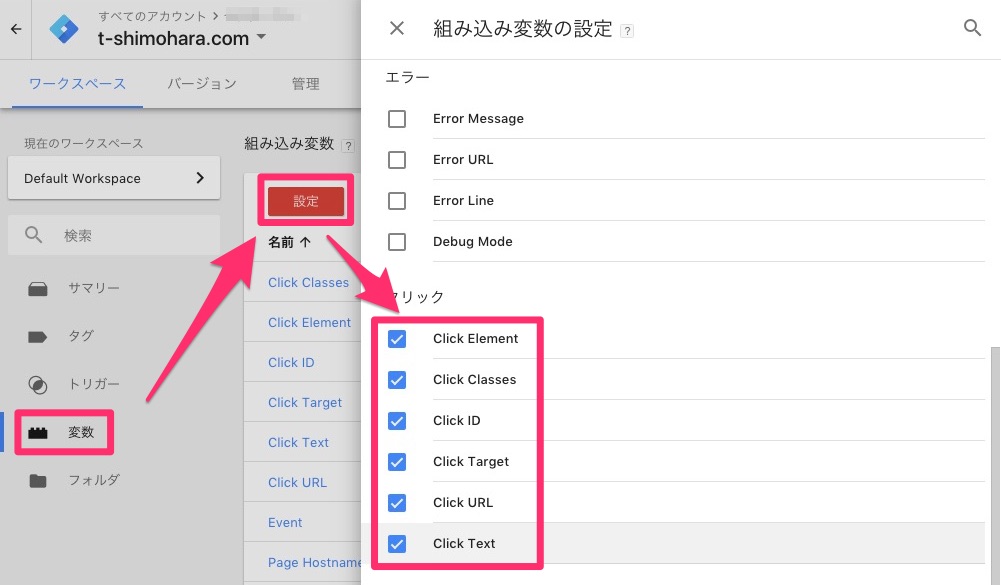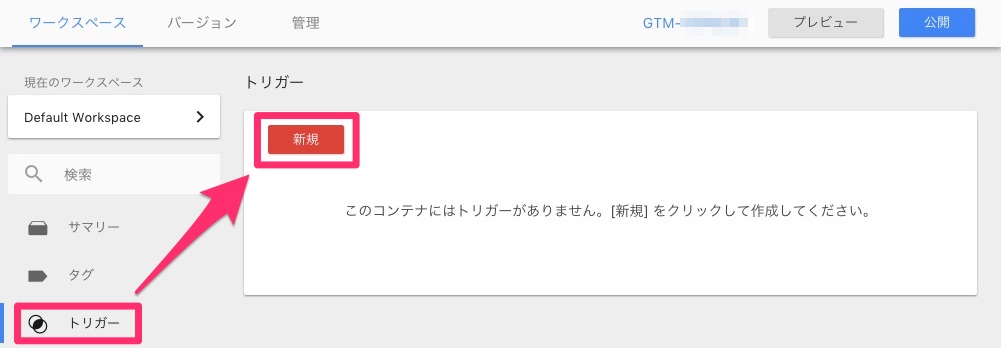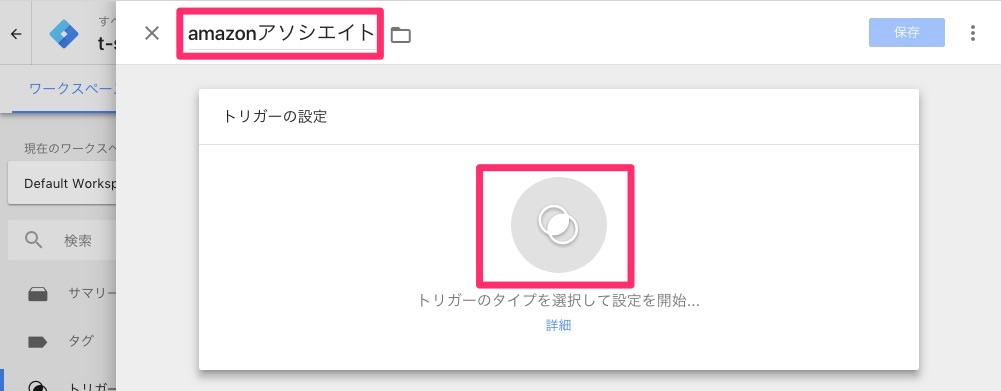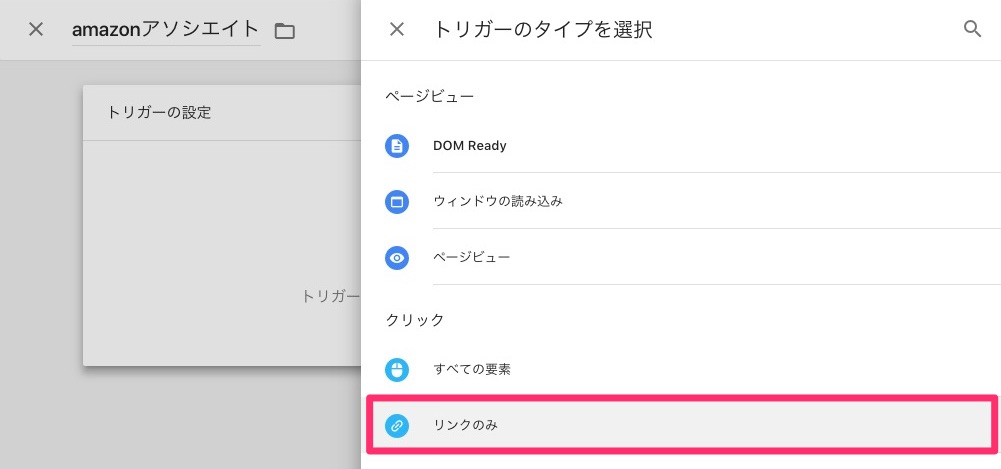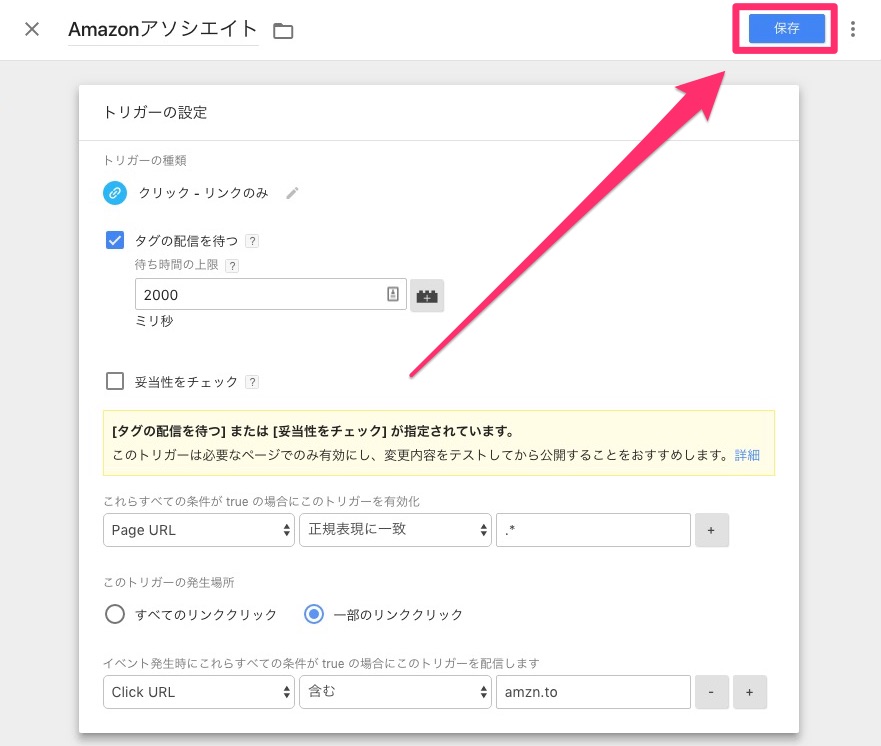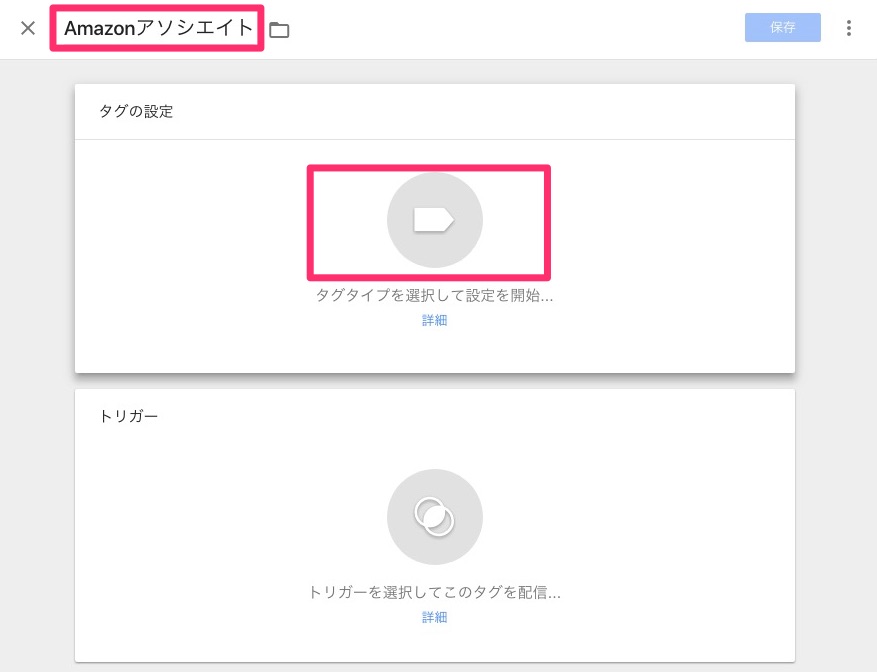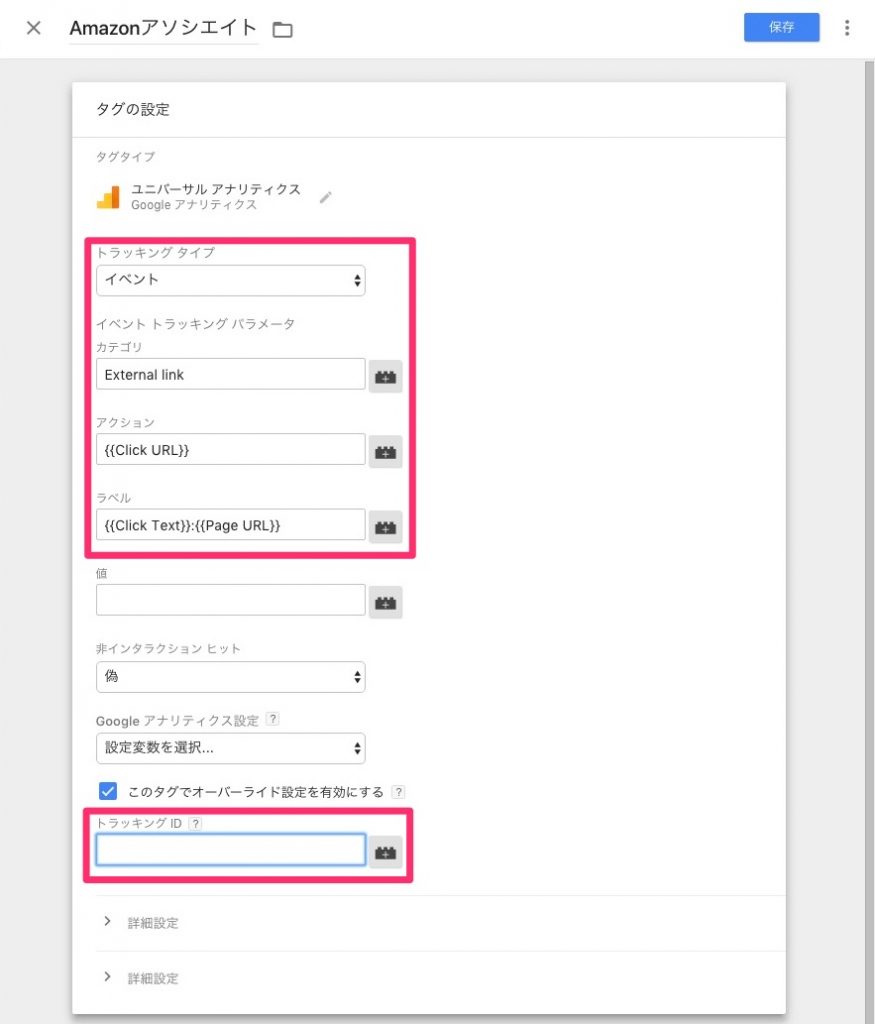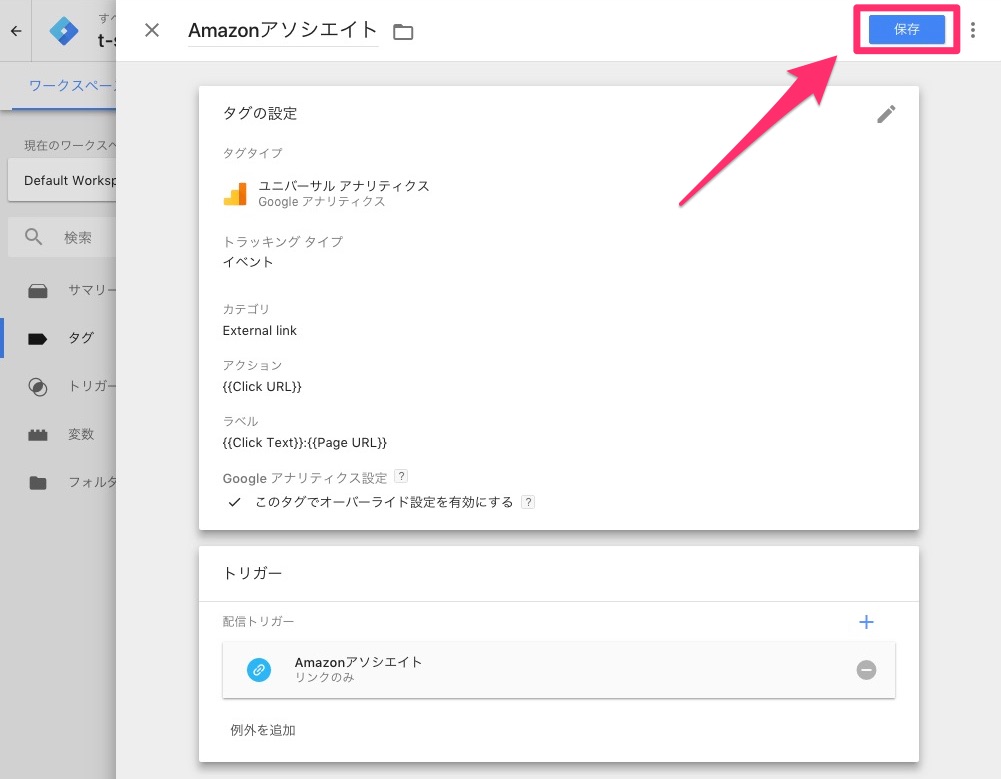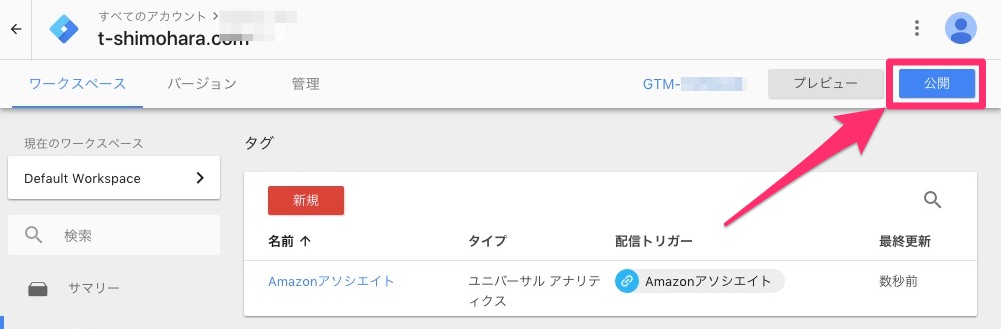Amazonの商品をWebサイトで紹介し、アフィリエイトリンク(商品リンク)を通じて購入されることで報酬を得ることができる「Amazonアソシエイト(アフィリエイト)」。
Amazonアソシエイトでは「注文された商品」「売上金額」をレポート機能で確認できます。しかし、「Webサイトのどの記事のアソシエイトリンクがクリックされているか?」は、レポートから調べることができません。
Googleの無料ツール「Googleタグマネージャー」と高機能無料アクセス解析ツール「Googleアナリティクス」を使い「イベントトラッキング」を設定することで調べることができるようになります。
設定が完了するとGoogleアナリティクスの左メニュー「行動>「イベント」から「“Amazonアソシエイトリンク”のURLごとのクリック数」を確認できるようになります。
目次
Amazonアソシエイトのクリック率を調べる前の前提条件
以下3つが完了していることが前提です。
- Googleアナリティクスの設置
- Googleタグマネージャーのアカウント作成
- 計測対象ページへのGoogleタグマネージャータグの設置
関連 Google タグマネージャーのアカウント取得、コンテナ作成の手順
関連 WordPressで製作したサイトにGoogleアナリティクスを導入する方法【図解】
GoogleタグマネージャーでAmazonアソシエイトの外部リンククリックを調べる方法
1.変数の設定
Googleタグマネージャーにログインしコンテナ名を選択します。
左サイドメニューの「変数」を選択し、「設定」ボタンをクリックし、「クリック」にあるすべての項目にチェックを入れます。
2.トリガーの設定
- 左メニューの「トリガー」を選択し、「新規」ボタンをクリックします。
- トリガーの名前(例 Amzonアソシエイト)をつけ、中央をクリックします。
- 「トリガーのタイプを選択」が開いたら、「リンクのみ」を選択します。
「タグの配信を待つ」にチェックを入れます。
トリガー有効化のタイミングは、プルダウンメニューから「Page URL」「正規表現に一致」を選択し、値の欄に「 .*」 を入力します。
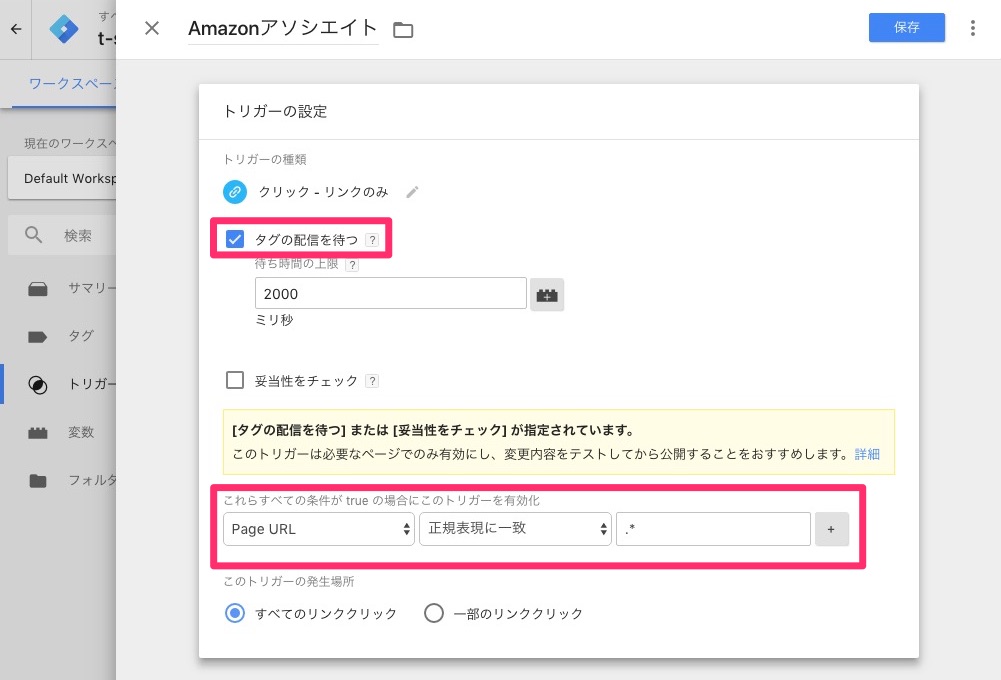


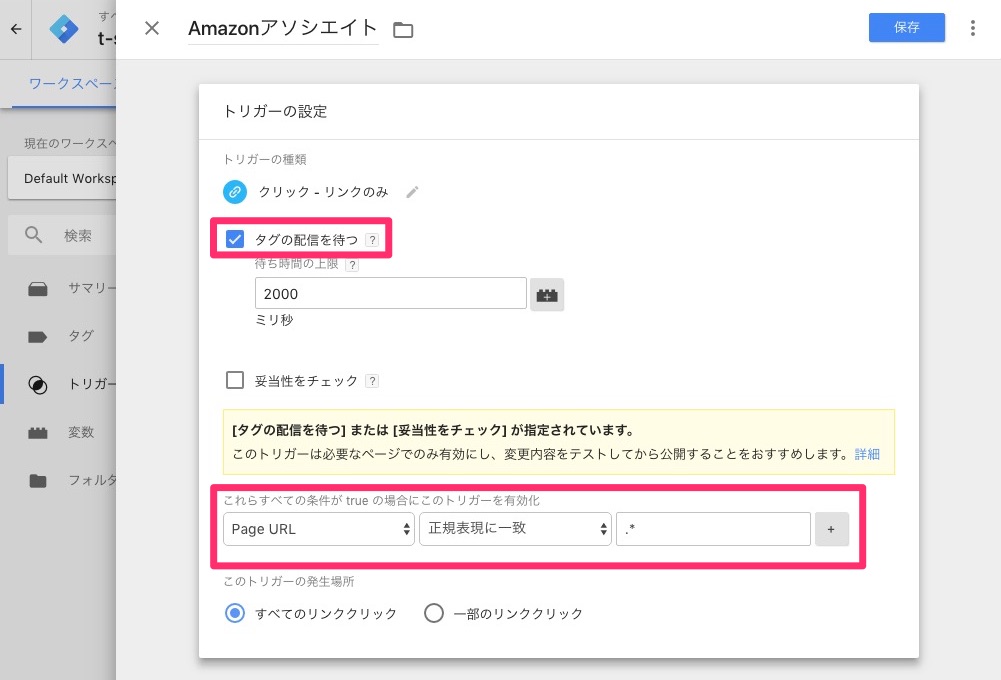
- 「一部のリンククリック」を選択後、プルダウンから「Click URL」「含まない」を選択し、値の欄に「amzn.to」を入力します。
※Amazonアソシエイトの短縮コードを使っている場合。 - 右上の「保存」をクリックします。これでトリガーの設定ができました。
3.タグの設定
計測用の「タグ」を作成します。
- 左サイドメニューの「タグ」をクリックし、「新規」ボタンをクリックします。
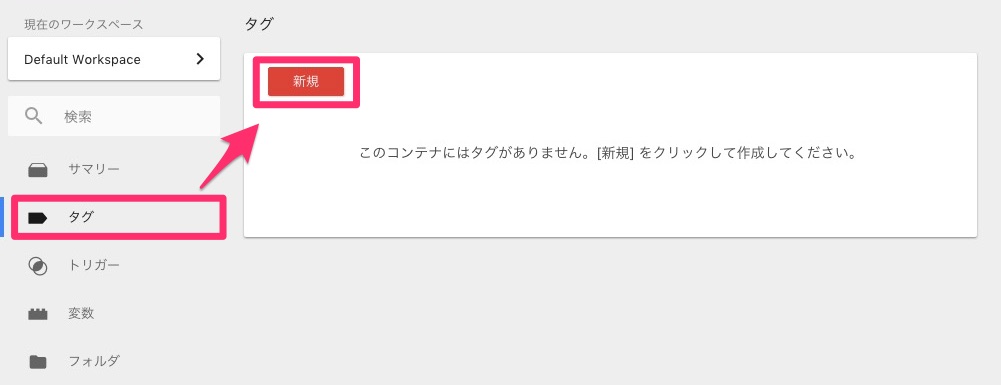


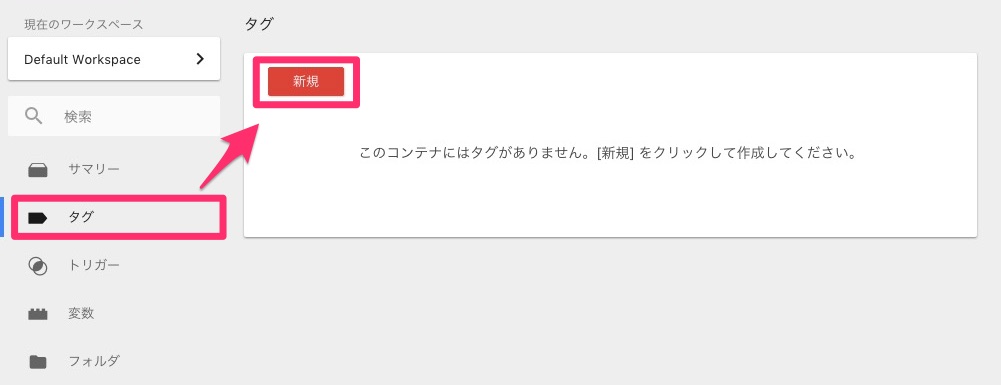
- タグの名前(例 Amzonアソシエイト)をつけ、中央をクリックします。
- 「タグタイプのタイプを選択」の中から「ユニバーサルアナリティクス」を選択します。
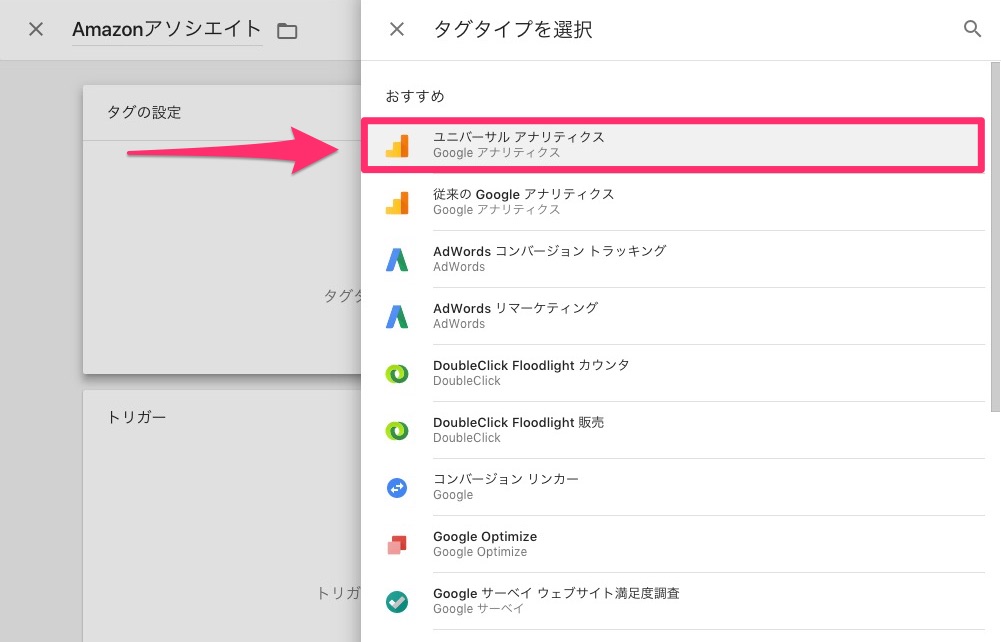


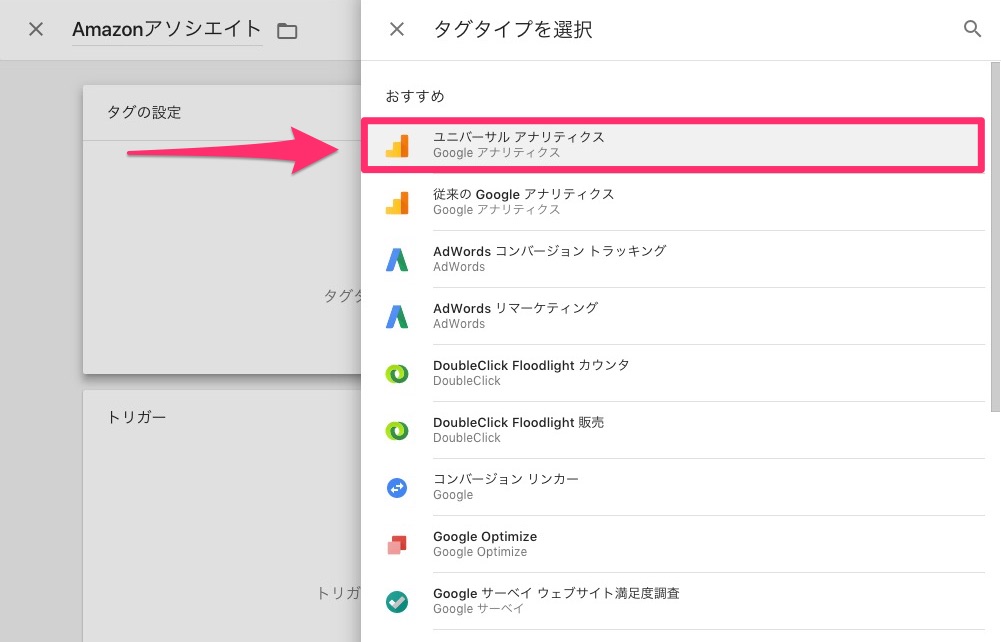
- タグを設定します。
トラッキングタイプ イベント カテゴリ External link アクション {{Click URL}}、 ラベル {{Click Text}}:{{Page URL}} このタグでオーバーライド設定を有効にする チェックを入れる トラッキングID Google AnalyticsのUAから始まるトラッキングID Google AnalyticsトラッキングIDは、Google Analyticsの管理画面 > 左下の「管理(歯車)」>対象サイトの「プロパティ設定」から確認できます。
- 「トリガー」の中央部分をクリックします。
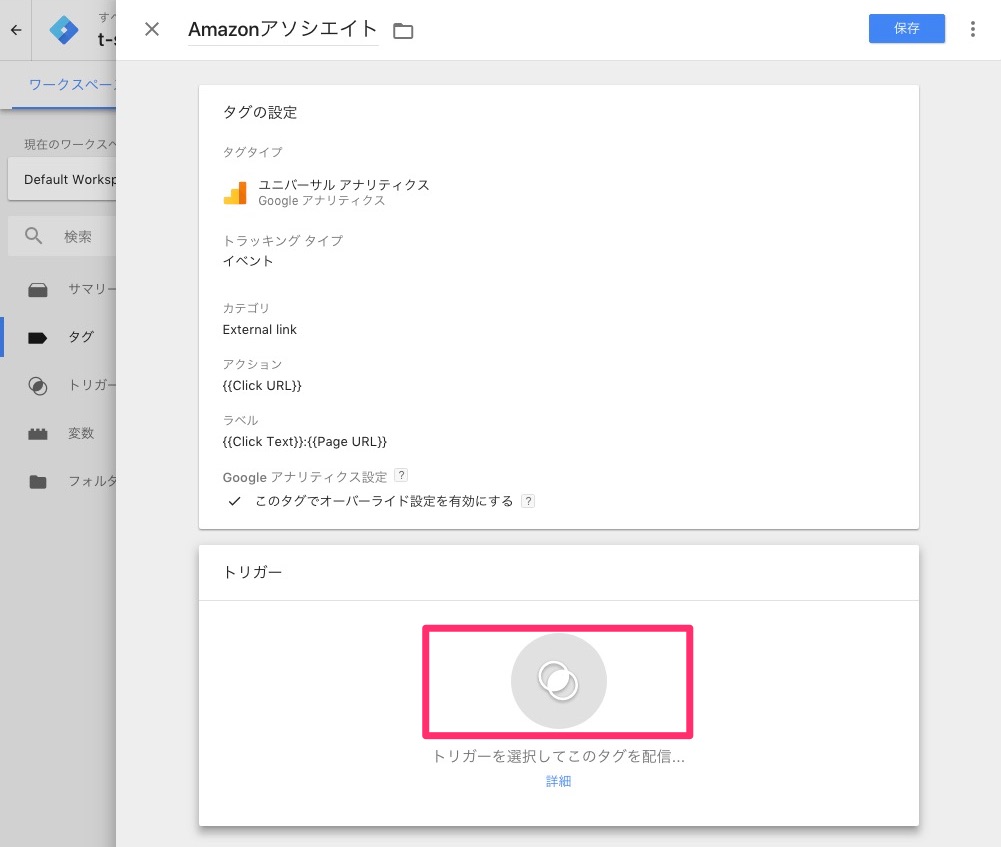


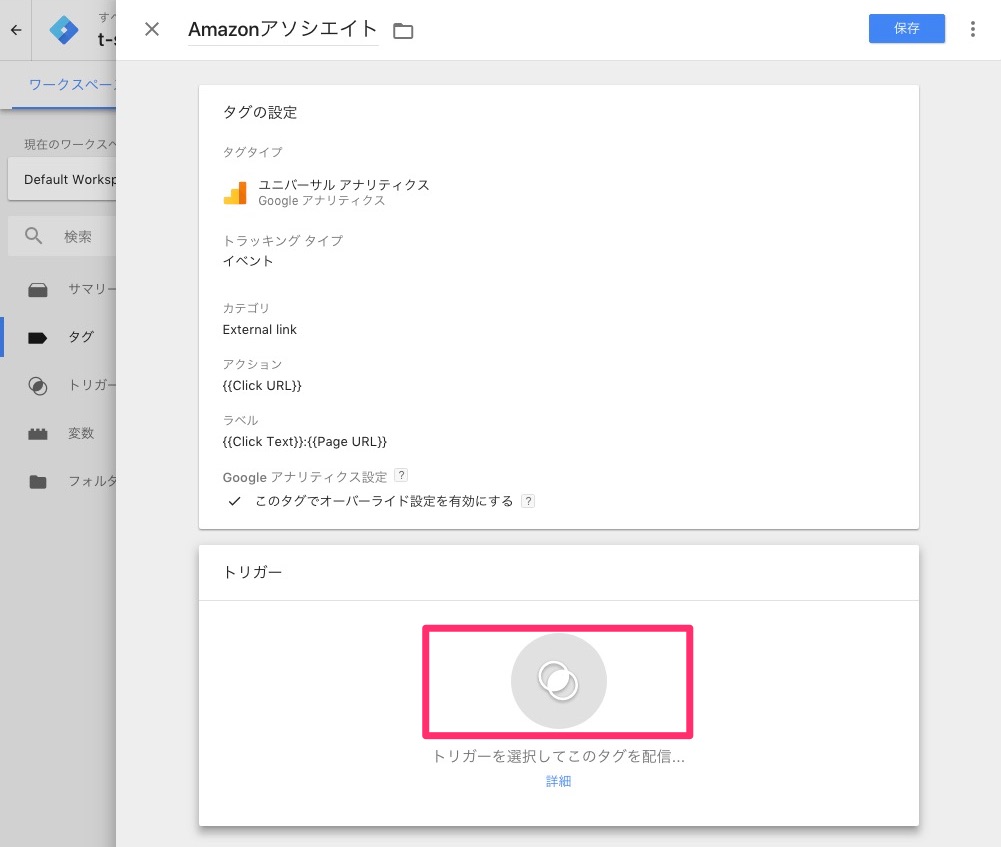
- 先程作成した「トリガー」を選択します。
- 右上の「保存」ボタンをクリックします。
- 右上の「公開」ボタンをクリックします。
設定したタグのクリックをGoogle Analyticsの「リアルタイム」で動作確認する方法
設定したタグの動作を確認するには、Google Analyticsの「リアルタイム」を使います。
Google Analyticsの「リアルタイム」で動作確認
- Googleアナリティクスの管理画面にログイン
- Webサイトのリンクをクリック
- Googleアナリティクスの左メニュー「リアルタイム」>「イベント」>「イベント(直前の30分間)」を開く
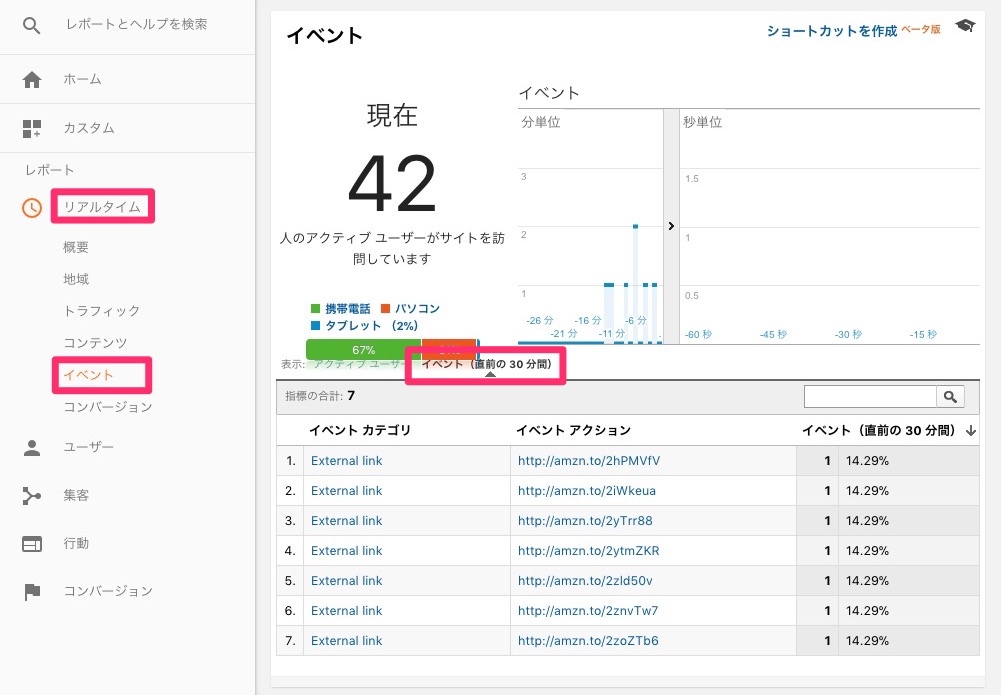


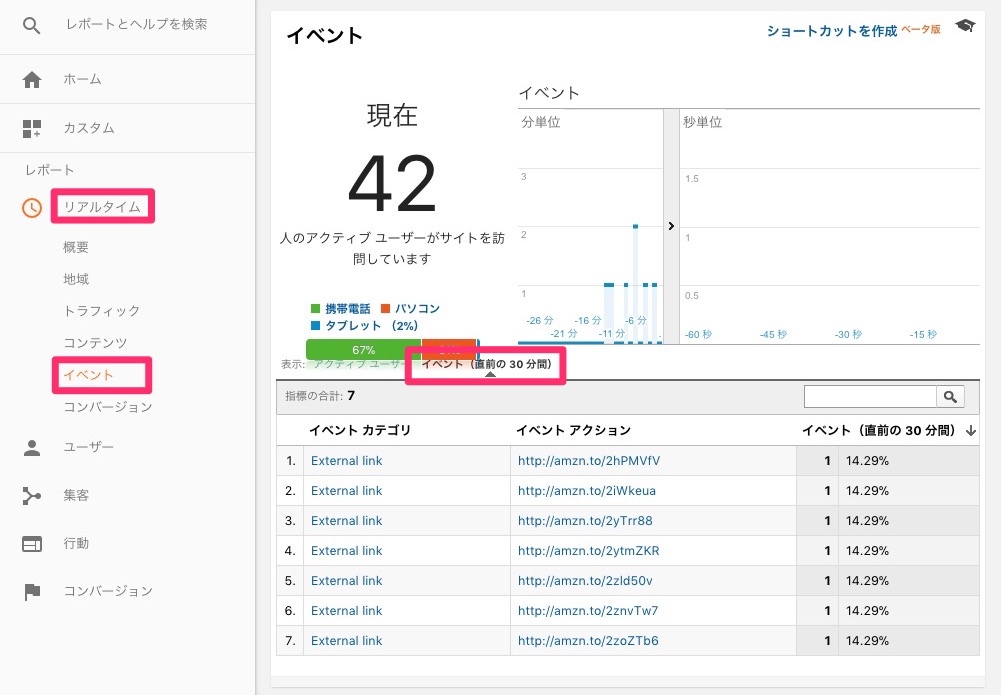
- クリックするたびにイベント数が増えることを確認します。
計測できてない場合に確認すること
- タグの設定方法は正しいか?
- 自分のIPアドレスを除外する設定を行っていないか?
関連 Googleアナリティクスで自分のアクセスを除外する方法
設定タグのクリックをGoogle Analyticsで確認する方法
- Googleアナリティクスの管理画面にログイン
- Googleアナリティクスの左メニュー「行動>「イベント」を開く
※「リアルタイム」と違いレポートに反映されるまでタイムラグがあります。
まとめ
Googleの無料ツール「Googleタグマネージャー」と高機能無料アクセス解析ツール「Googleアナリティクス」を使って、Amazonアソシエイトリンクのクリックを調べる方法を解説します。
Webサイトのページの中から「クリックが発生しているリンクはどれか?」を把握しサイトの改善に役立てます。
関連記事
Amazonアソシエイト関連記事一覧
Amazonアソシエイト 基礎知識
- Amazonアソシエイトの仕組みを初心者向けに解説
- Amazonアソシエイト広告をWordPressに表示 Amazon Associates Link Builder の使い方
- Amazonアソシエイトで作成した商品画像のサイズを大きくする方法
Amazonアソシエイト サイト管理
Amazonアソシエイト 紹介料と支払い
Amazonアソシエイトのノウハウ
- 運営歴3ヶ月で「日商」100万突破! 「アソシエイトが稼げない」は嘘だった
- Amazonアソシエイトで1日100万円の売上を達成している商品選定方法(パスワード保護記事)
- 物販アフィリエイト3ヶ月で日商100万を達成した記事作成手順の全手順(パスワード保護記事)
Amazonアソシエイトの成果測定
- Googleタグマネージャーで「Amazonアソシエイトリンク」のクリック数を計測する方法【図解解説】
- Amazonアソシエイトの外部クリック測定|「記事ごとの”Amazonリンク”のクリック数」を一覧で把握する方法